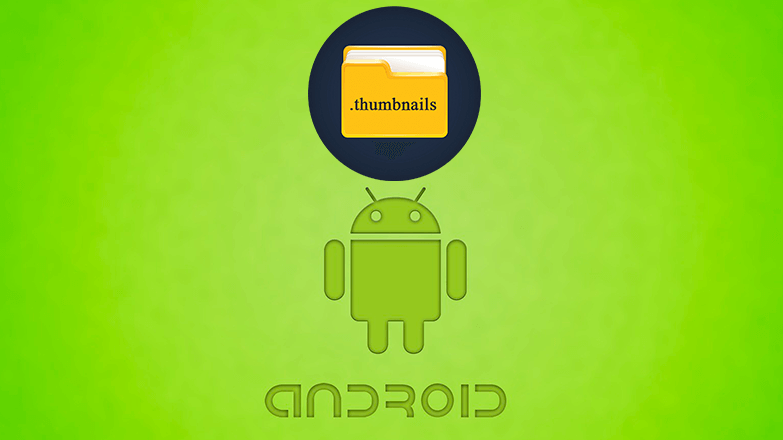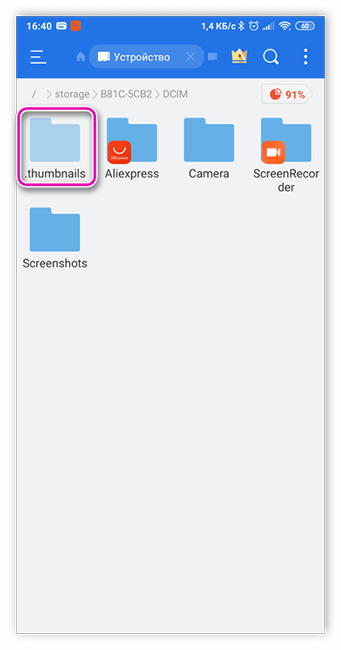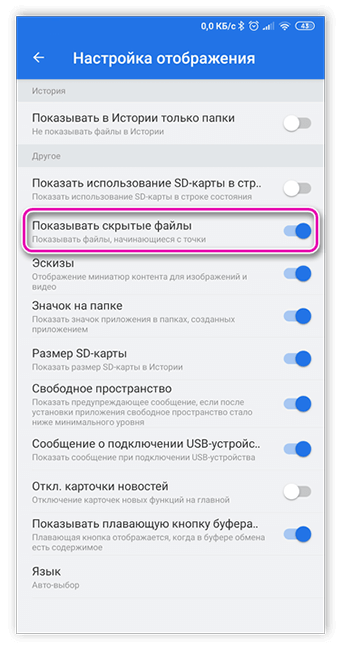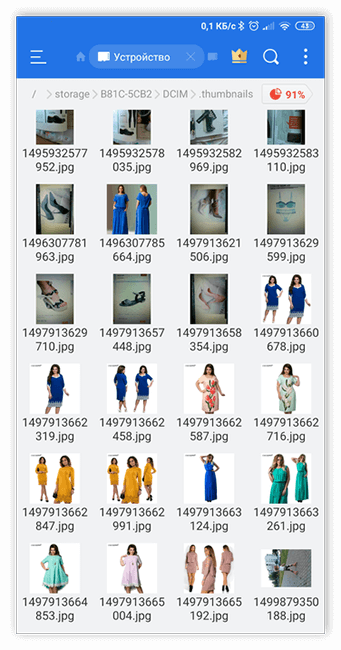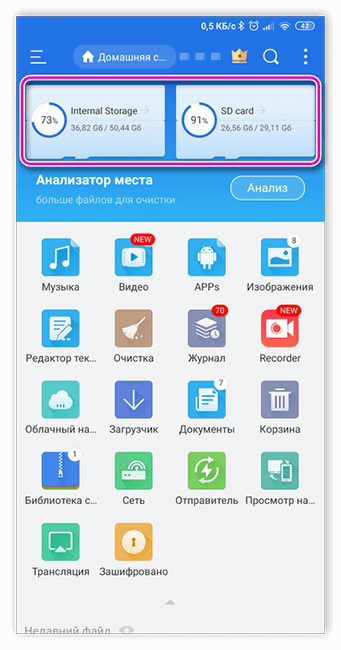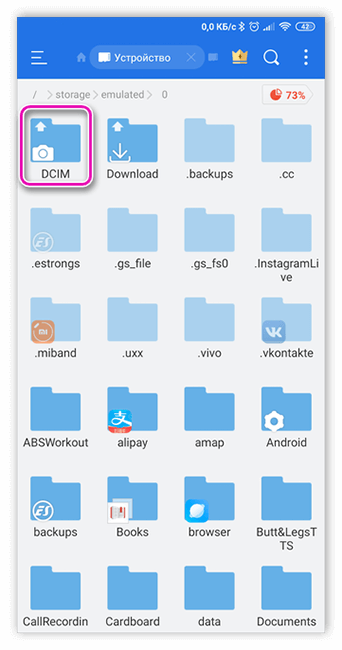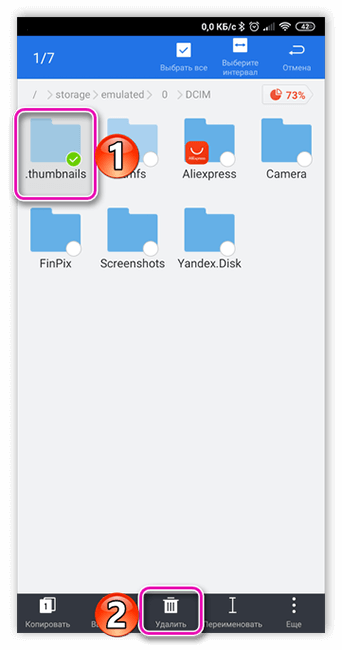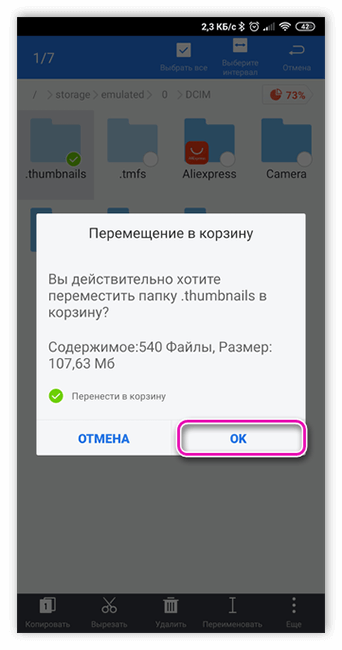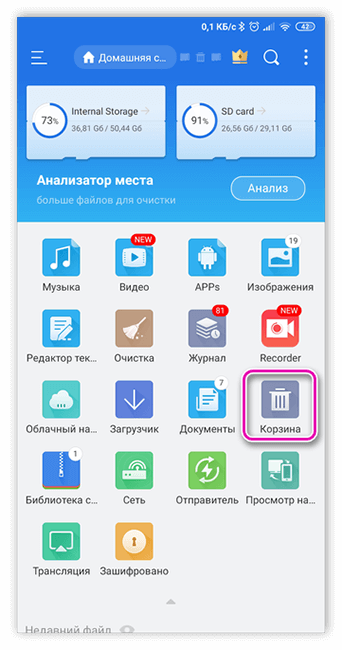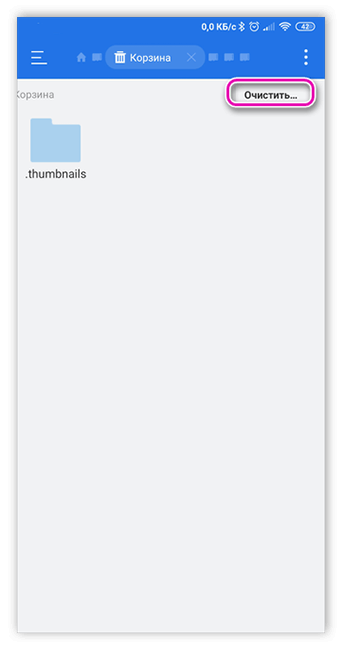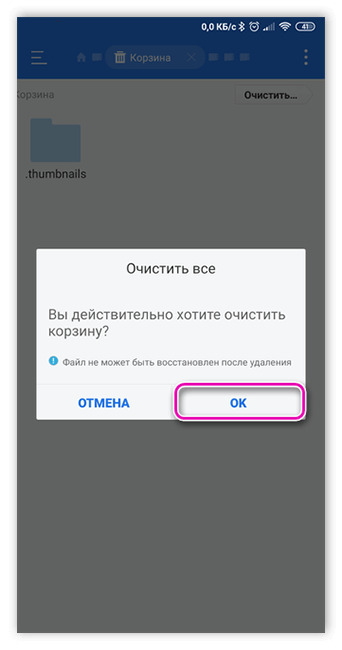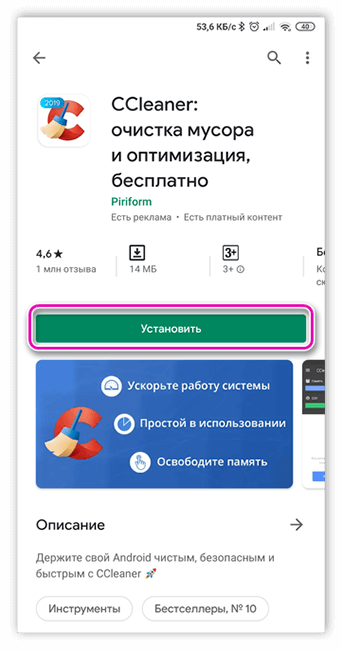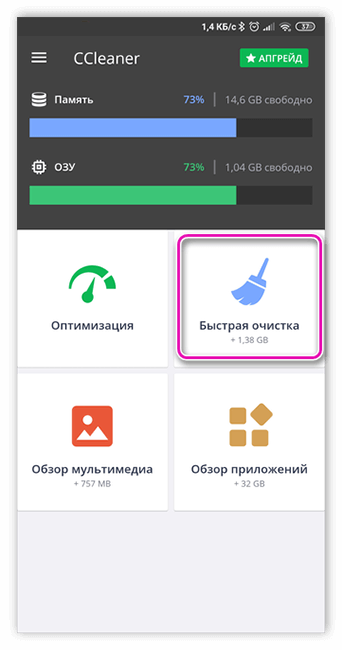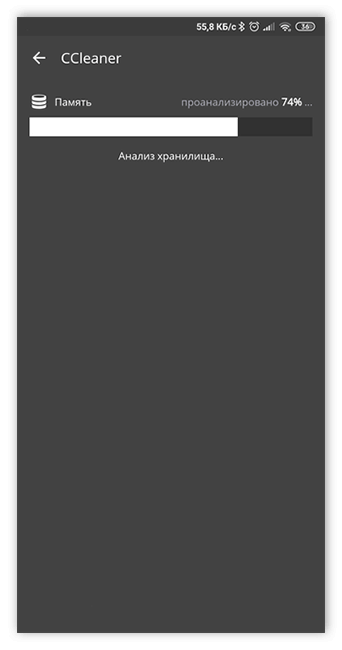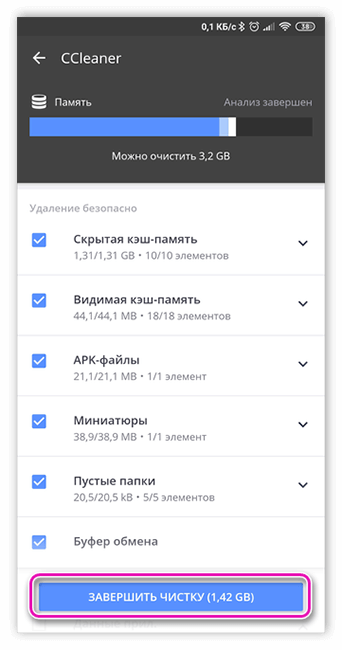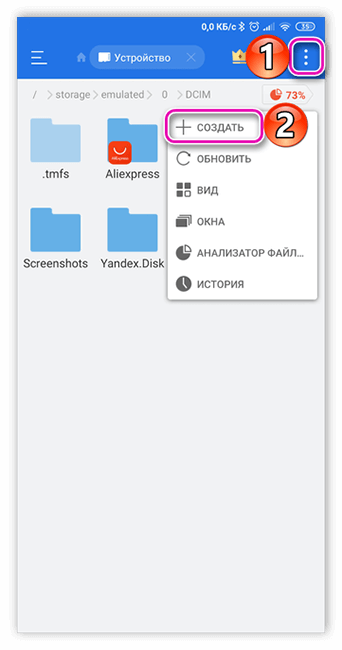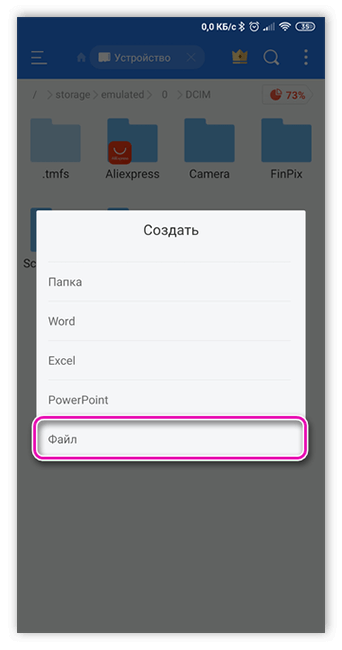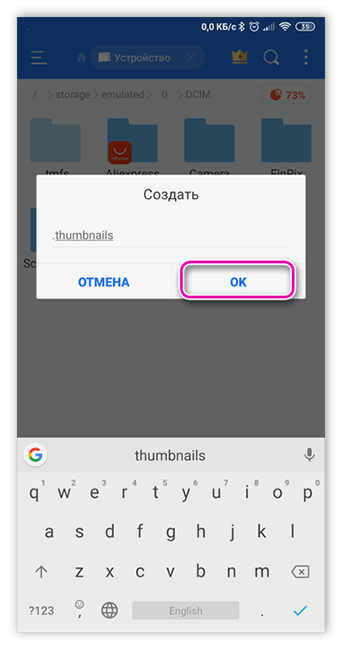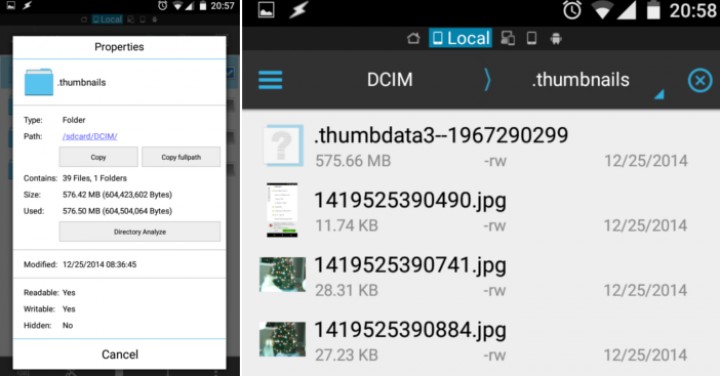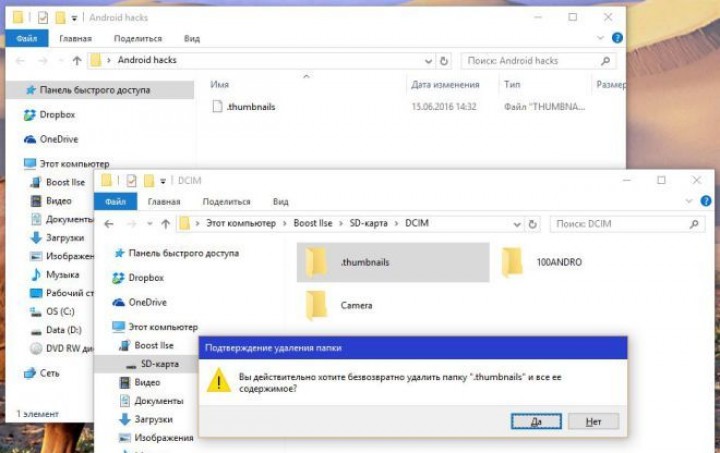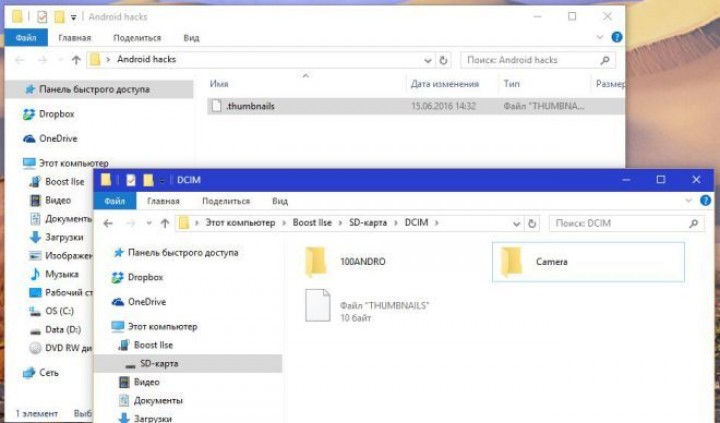Как почистить память телефона на Android
«Накопитель заполнен на 75%. Коснитесь для передачи на SD карту». Наверняка такую надпись видел каждый владелец смартфона на Android. Проблема заключается в том, что Android оставляет служебную информацию, которая со временем разрастается и не дает использовать память для более нужных вещей.
Это файлы от удаленных приложений, кэш, который возможно давно не нужен. И настоящая черная дыра для памяти – миниатюры изображений. Удаление файлов фотографий, видеозаписей, музыки и приложений убирает сообщение ненадолго. Оно появляется вновь все чаще и чаще. Проблема нехватки места стоит перед владельцами смартфонов достаточно остро. Благодаря большим картам памяти и постоянному снижению их стоимости памяти в принципе большинству уже хватает. Однако внутренней памяти в самом аппарате хватает далеко не всем, а именно она нужна для работы системы и имеет свойство заканчиваться.
И так, у нас заканчивается место и постоянно появляется подобное сообщение с предложением передать данные на SD карту.
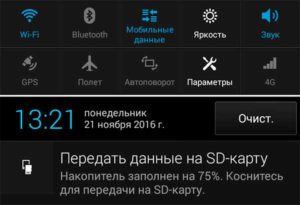
В итоге наступает момент, когда передача не высвобождает уже практически ничего.
Для освобождения места нужно:
1 Зайти в настройки программ, которыми Вы делаете фото и снимаете видео и в качестве места сохранения указать не внутреннюю память, а SD карту. Разумеется, если она есть.
2 Зайти в настройки, приложения, найти приложения занимающие много места. Тапнуть по такому приложению если там есть кнопка «Перенести данные на SD карту» нажать ее. Эта кнопка имеется, если функцию поддерживает телефон и приложение.
3 Установите приложение Clean master.
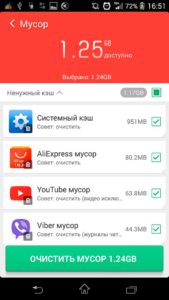
Проведите анализ. Обязательно убедитесь, что clean master не предлагает удалить нужную информацию. Проведите отчистку. Там же можно найти расширенную отчистку и оценить, какие файлы и приложения занимают много места. Саму программу после работы лучше удалить и устанавливать когда это необходимо. Дело в том, что программа помимо основной функции выполняет кучу вспомогательных, иногда бессмысленных. Всплывающие уведомления о бессмысленной оптимизации оперативной памяти, погода, новости, оптимизатор зарядки, якобы найденные подозрительные файлы и предложение установить антивирус и т.д.
4 Установите приложение Ccleaner
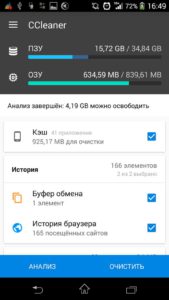
Выполните анализ. Обратите внимание на строку «кэш миниатюр» и занимаемое ими место.
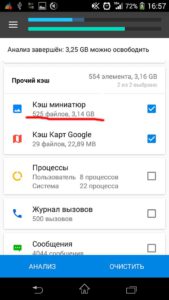
О полном запрете создания файла кэша миниатюр будет написано ниже. Выполните отчистку необходимого, за исключением кэша миниатюр. В отличие от предыдущей программы в настройках Ccleaner можно отключить напоминания об очистке. После этого приложение не висит в памяти и его можно не удалять.
5 Запретите создание файла кэша миниатюр.
Кэш миниатюр – специальный файл, в который сохраняются уменьшенные копии фотографий и изображений. Это позволяет телефону отрисовывать миниатюры когда они нужны не открывая основные файлы, что по идее увеличивает скорость отображения миниатюр и в теории слегка снижает расход батареи. Бывает, что в файле остаются миниатюры, оригиналов которых давно нет и сам файл по размеру больше, чем все имеющиеся изображения. Если периодическое удаление этого файла не дает эффекта и место, занимаемое им действительно нужно, можно запретит его создание.
— Установите приложение Total Commander.
— Зайдите в настройки и разрешите просмотр скрытых файлов и папок.

— Нажмите кнопку с домиком для перехода на главный экран
— Выберите SD карту (если их две – начните со встроенной, обычно она меньшего размера)
— Нажмите поиск, в строке поиска удалите * и введите thumbnails, нажмите кнопку поиска. Искомая нам папка находится в DCIM
Заодно могут найтись и другие папки с миниатюрами. Можно зайти внутрь и посмотреть, что это за файлы. Если не нужны, например это миниатюры к старым сообщения – удалить.
— Возвращаемся (переходим) к нашей основной папке .thumbnails в DCIM
Среди прочего можно найти и огромный файл.
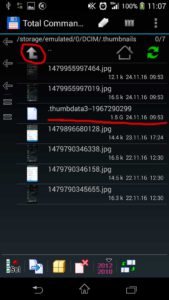
— Нажимая стрелку поднимаемся на уровень выше
— Долго жмем на .thumbnails, выбираем переименовать и копируем название папки ВМЕСТЕ С ТОЧКОЙ, затем добавляем к .thumbnails подчеркивание чтобы получилось .thumbnails_ и переименовываем.
— Поместите в папку DCIM любой файл, можно пустой. Можно пролистнуть экран Total Commander в сторону, найти любой файл НЕ ПАПКУ, выбрать его тапнув по иконке и нажав стрелку снизу скопировать в папку DCIM.
— Скопированный файл переименовать в .thumbnails и удалить .thumbnails_
Таким образом, мы заменили папку .thumbnails файлом .thumbnails. Теперь при попытке создать миниатюру система будет обращаться к папке .thumbnails но не находить его. После этого система будет пытаться создать такую папку, но сделать этого не сможет т.к. уже имеется файл с аналогичным именем.
В случае, когда места на внутреннем накопителе на столько мало, что не помогает и этот способ – недорогие или старые устройства с 1 GB памяти, нужно получать ROOT права, удалять неиспользуемые предустановленные приложения и использовать приложение типа Link2SD для переноса приложений на карту памяти.
Источник
Папка .thumbnails в Android: сохранить или удалить?
Хранить фотографии в телефоне очень удобно. Счастливые моменты и воспоминания всегда под рукой. Но что делать, когда скудно малый запас встроенной памяти иссякает? Тут владельцы Android-фонов приступают к глобальной чистке. Но столкнувшись с файлом непонятного назначения .thumbnails многих одолевает смятение. Вот тут и начинаются вопросы: папка thumbnails на Андроиде что это, какими функциями наделена и стоит ли заботится о ее сохранности.
Давайте разбираться.
Папка .thumbnails: цель и назначение
Файл с расширением .thumbnails представляет собой скрытую директорию, хранящуюся в sdcard/DCIM. Она содержит один или несколько файлов .thumbdata, в которых хранятся сжатые эскизы изображений проиндексированных приложением «Галерея». Это не что иное, как сжатые файлы JPG формата всех ваших изображений, загруженных картинок, фотографий контактов из Whatsapp или Skype.
Эскизы хранятся в родовом каталоге во вкладке DCIM:
- /storage/emmc/DCIM/.thumbnails — если используется только память телефона;
- /storage/sdcard0/DCIM/.thumbnails — если в телефоне есть SD-карта.
Известно, что миниатюры занимают значительную часть внутренней памяти телефона, замедляя работу устройства. Объем занимаемого пространства может достигать от пары сотен Мб, до нескольких Гб, если в приложении «Галерея». Это зависит от того, как часто используется камера.
Но, с другой стороны, наличие эскизов позволяет быстрее подгружать изображения для комфортного просмотра.
Особенности директории
Для доступу к .thumbnails на Android смартфоне потребуется файловый менеджер. В отличие от большинства других директорий, миниатюры по умолчанию скрыты от посторонних глаз. Поэтому, для просмотра или удаления, проверьте отражает ли система скрытые файлы.
Получив доступ, вашему вниманию откроются сжатые копии всех, когда-либо открытых графических данных. Кстати, тут можно восстановить по ошибке удалённую фотографию или сканированное изображение важного документа. А можно запросто удалить все данные для освобождения памяти.
Удаляем миниатюры на телефоне Android
Итак, что представляет .thumbnails в Андроид, разобрались. А теперь давайте определимся так ли важна эта директория для оптимизации работы смартфона.
Часто случается, что сжатые миниатюры «пожирают» много памяти в телефоне. Поэтому очистить папку с эскизами полезно, а иногда просто необходимо для повышения производительности телефона. Главное, запомните, это абсолютно безопасно, так как при повторном просмотре снимков файлы автоматически регенерируются.
Для удаления .thumbnails используются следующие варианты:
- Скачайте файловый менеджер типа ES Проводник или Solid Explorer Classic.
- В настройках системы или файлового менеджера поставьте галочку «Показывать скрытые файлы».
- В меню или на главной странице файлового менеджера перейдите в директорию Internal Storage (память телефона) или SD card.
- В списке папок выберете DCIM и зайдите в неё.
- Выделите папку .thumbnails долгим нажатием и из предложенных вариантов нажмите на «Удалить».
- Подтвердите перемещение папки в корзину.
- Зайдите в корзину на домашней странице файлового менеджера.
- Выберите пункт «Очистить», затем нажмите на ОК.
- В результате данная папка исчезнет с памяти телефона со всеми вложениями.
Если не разобрались как описанным способом удалить папку .thumbnails с данными на Андроид, воспользуйтесь альтернативной методикой.
- В плэй маркете скачайте приложение CCleaner для Android.
- В панели задач выберите «Быстрая очистка».
- Дождитесь окончания анализа и установите галочку на «Миниатюры».
- Нажмите «Завершить очистку».
Предупреждение повторного создания папки
Если не хотите постоянно чистить изображения с вашего устройства, можно сделать запрет на повторную генерацию.
- Удалите папку .thumbnails их директории DCIM.
- Затем, используя проводник, в DCIM создайте новый файл и назовите .thumbnails.
Такая несложная манипуляция позволит предотвратить повторное создание папки. Следующий раз, открывая изображения из Галереи, смартфон не сможет сгенерировать папку .thumbnails для сжатых эскизов, так как её системное имя будет занято файлом .thumbnails с размером равным нулю.
Источник
Избавляемся от папки Thumbnails, которая засоряет память Android
6 December 2016 в 14:48
Если вы проанализируете дисковое пространство на своем Android-устройстве, то вы с удивлением можете обнаружить, что фотографии занимают на несколько гигабайт больше, чем есть на самом деле. Как такое возможно и что нужно сделать, чтобы высвободить память?
Проблема заключается в коллекции миниатюр файлов вашего устройства, которые хранятся в папке Thumbnails.
Дело в том, что для каждого файла изображения, который хранится на устройстве, ОС Android создает миниатюру, чтобы они быстрее загружались в галерее, когда вы открываете ее для просмотра. Сторонние приложения, такие как WhatsApp и Viber также могут создавать свои собственные миниатюры, когда они сканируют файлы изображений. Обычно папка, где хранятся эти миниатюры, называется Thumbnails.
Для того, чтоб избавиться от ненужных файлов, вам необходимо проделать следующее:
1. Откройте файловый менеджер на Android или же подключите его к ПК.
2. Убедитесь в том, что файловый менеджер может отображать скрытые файлы и создавать новые. В противном случае лучше воспользоваться стандартным проводником Windows после подключения устройства к ПК.
3. Перейдите к SDCard \ DCIM \ .thumbnails. Кстати, DCIM стандартное имя для папки, которая содержит фотографии и является стандартным для почти любого устройства, будь то смартфон или камера.
4. Выберите и удалите папку .thumbnails, она может занимать до нескольких гигабайт.
После того, как вы это сделаете, вы не заметите особого изменения в скорости просмотра изображений в галерее.
Поскольку .thumbnails это системный файл, Android снова воссоздает его. Более того, вы можете обнаружить несколько копий одного и того же файла в папке .thumbnails, если вы переустанавливали Android.
Чтобы оградить Android от создания громоздкой папки заново, нам нужно создать фиктивный файл, обманывающий Android. Для этого, мы создаем текстовый файл в папке DCIM. Нужно этому файлу дать название thumbnails, а затем придать ему атрибут «Только чтение» в Свойствах. После этого необходимо стереть расширение txt. В результате всех этих действий должен остаться пустой и неопределенный файл без расширения.
Данный фиктивный файл теперь помешает Android создавать огромное количество бесполезных файлов. У вас теперь появилось свободное место в памяти, которое вы можете использовать с пользой для себя.
Источник